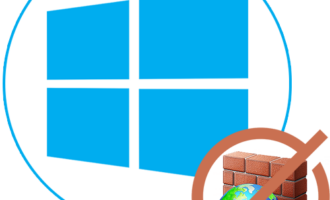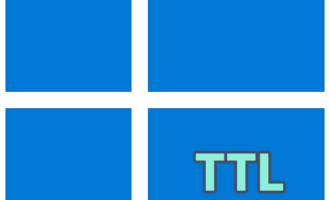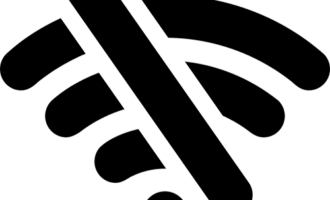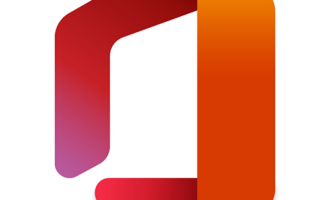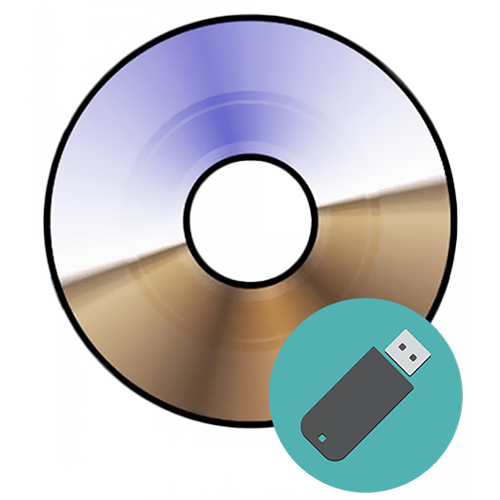
Несмотря на то, что появились новые версии Windows, «семерка» всё ещё остаётся популярной у пользователей. Однако инсталляция системы с помощью установочного диска часто бывает неудобной. Например, если необходимо установить ОС на несколько компьютеров, придётся ждать окончания процесса на одном, и только после этого переходить к следующему. А может быть, что на ПК вообще отсутствует DVD-привод. В этом случае поможет другой способ установки операционной системы – с помощью загрузочной флешки.
Создание загрузочной флешки с Windows 7 в UltraISO
Программа UltraISO является одним из лучших инструментов, с помощью которого можно быстро создать загрузочную флешку с любой операционной системой, в том числе и Windows 7. Для этого вам нужно заранее иметь установочный диск с Виндовс 7 или его образ, сохранённый на компьютере в виде файла ISO.
Обратите внимание, что минимальный размер для загрузочной флешки Windows 7 составляет 4 ГБ. Стоит также заранее скопировать все данные с этого носителя, так как впоследствии он будет отформатирован.
Прежде всего, если на компьютере отсутствует УльтраИСО, скачайте и установите данную программу. После этого можете приступать к выполнению поставленной задачи, используя один из двух предложенных способов в этой статье.
Скачать программу UltraISO с официального сайта
Способ 1: Создание с помощью файла ISO
Для этого варианта потребуется сохранённый на компьютере образ Windows 7 в формате ISO. Его можно создать заранее с помощью установочного диска или загрузить с официального сайта Microsoft.
- Вставьте флешку в USB-разъём и запустите UltraISO.
- В верхнем меню программы выберите вкладку «Файл» и кликните на «Открыть».
- В новом окне найдите образ установочного диска, выберите его и нажмите «Открыть». После этого в верхней части окна программы отобразятся все файлы, из которых состоит образ.
- Для начала настроек записи разверните на панели меню пункт «Самозагрузка» и откройте раздел «Записать образ Жесткого диска…».
- Перед началом записи необходимо удалить все данные с флешки. Для этого нажмите на «Форматировать».
- В открывшемся окне поставьте галочку напротив пункта «Быстрое (очистка оглавления)» и кликните «Начать».
- Подтвердите запуск форматирования, нажав «OK». После окончания процедуры щёлкните «OK» и закройте окно.
- Далее в окне записи образа следует проверить, что был выбран именно тот носитель, и нажать на кнопку «Записать».
- Подтвердите действие, нажав «Да».
- В окне «Сообщение» будут показаны этапы записи, по окончании которой появится уведомление «Запись завершена!».

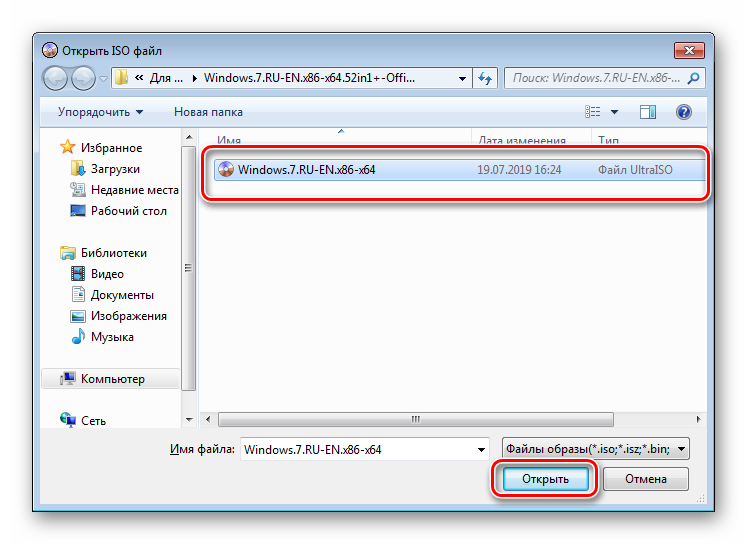
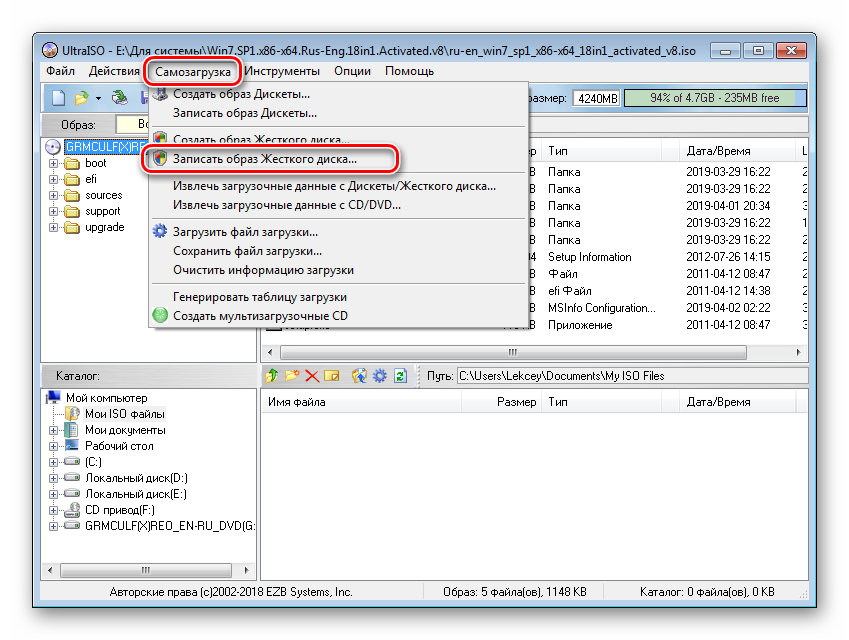
Доступ к последующим операциям имеют пользователи только с правами администратора. Если вы зашли под другой учётной записью, следует выполнить вход в систему с административными правами.
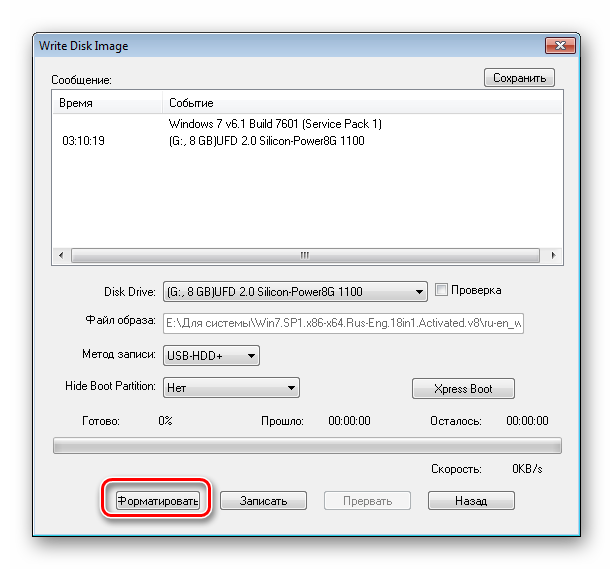
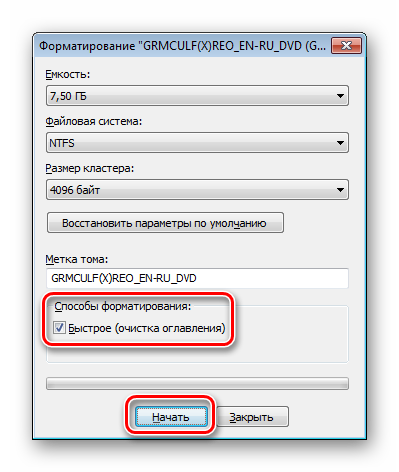
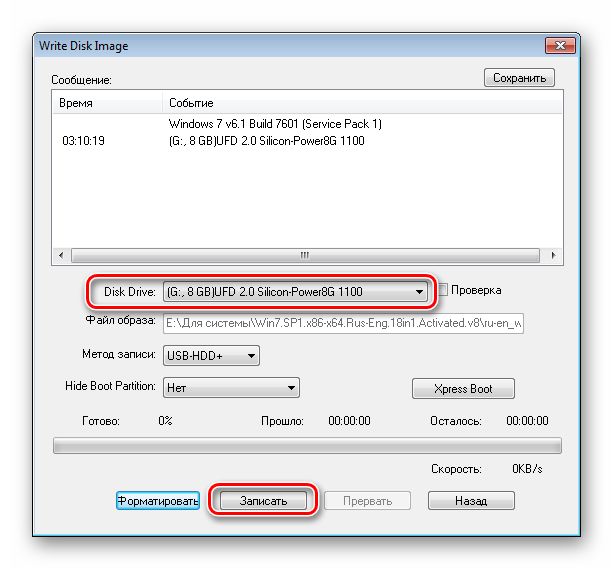
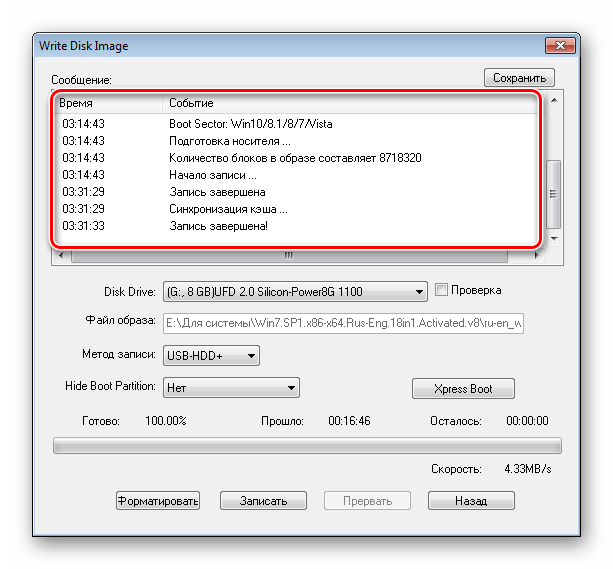
Загрузочная флешка готова.
Способ 2: Создание с помощью установочного DVD-диска
Если у вас есть физический установочный диск Windows 7, не нужно сохранять его образ на компьютере. Программа UltraISO позволяет создавать загрузочные флешки прямо с оптического накопителя. Воспользоваться данным способом следует также для сохранения установочного образа на более надёжном носителе, так как любая царапина на диске может привести к потере данных.
- Вставьте в DVD-привод установочный диск Windows 7.
- В меню УльтраИСО выберите пункт «Файл» кликните на «Открыть CD/DVD».
- В новом окне выберите привод, в котором находится диск.
- Повторите все действия, начиная с 4 пункта из предыдущего способа.
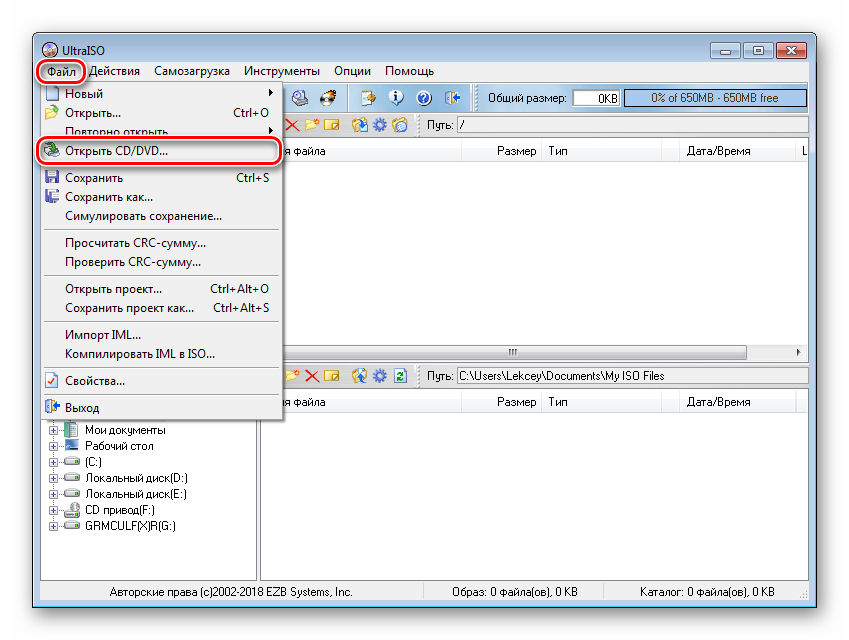

Если все инструкции были выполнены правильно, по окончании всех процедур вы получите загрузочную флешку. С её помощью можно устанавливать Windows 7 на компьютеры и использовать флешку для восстановления системы в случае возникших неполадок.
Как вам статья?